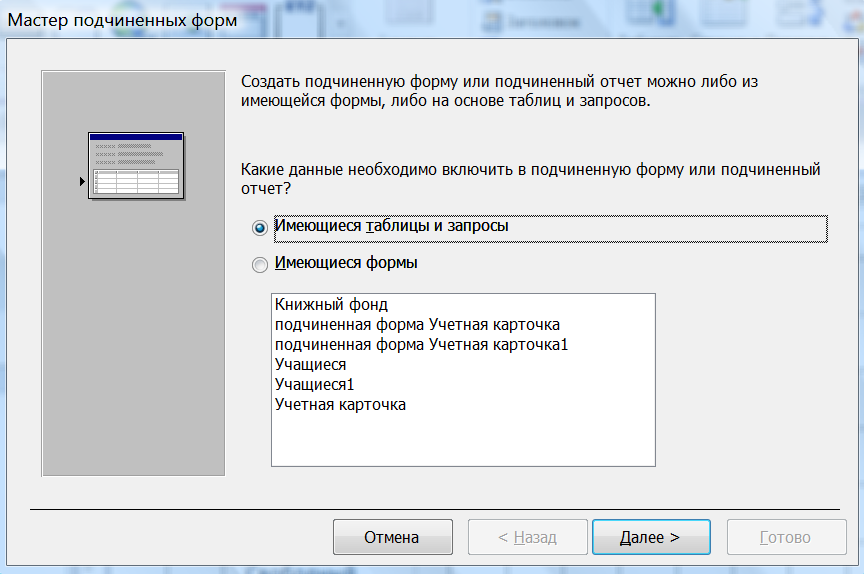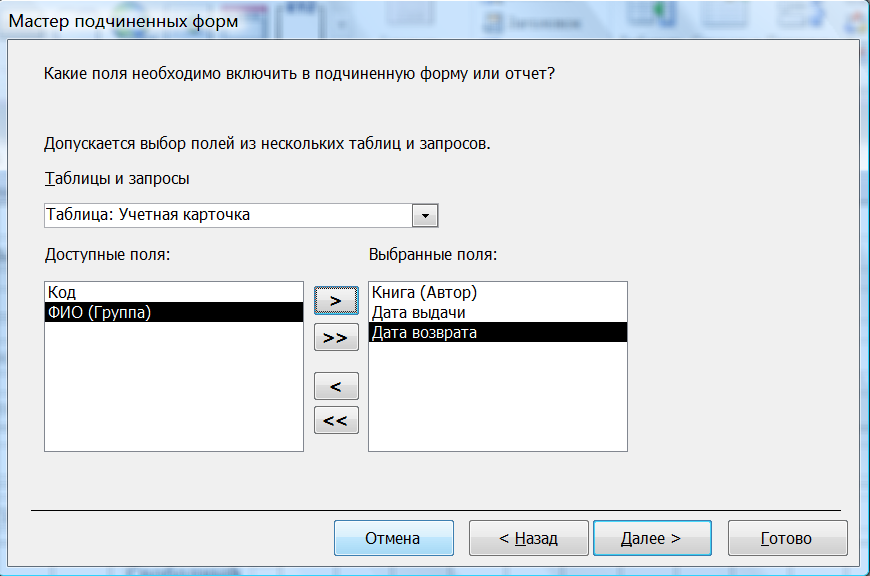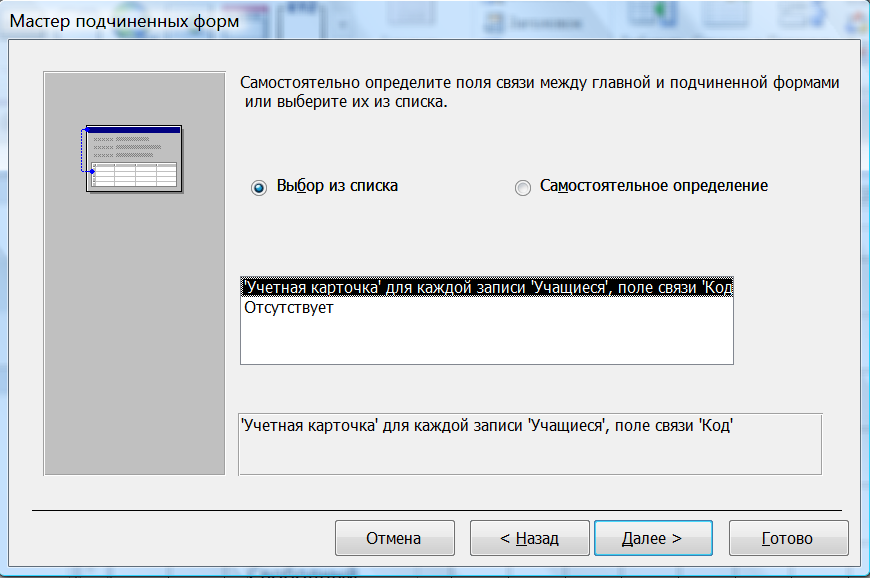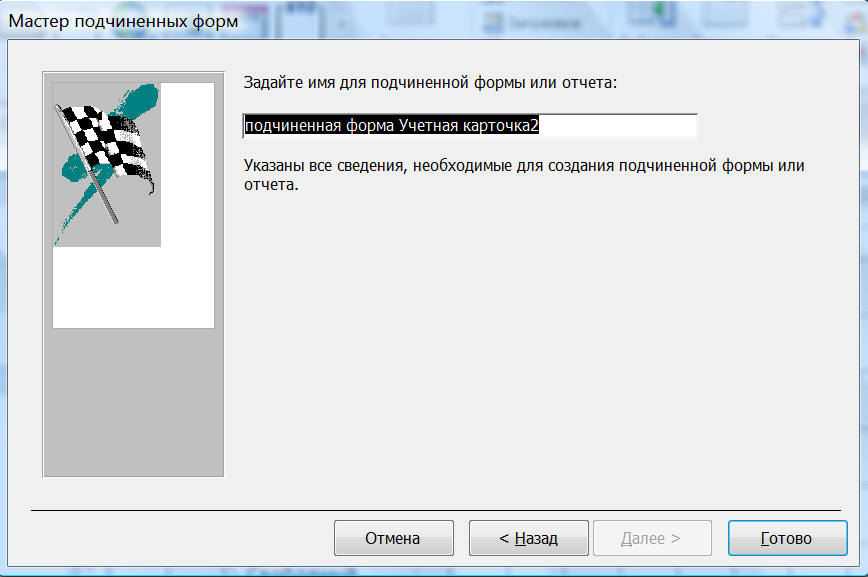- •Системы управления базами данных
- •База данных Access
- •Задание № 1. Разработка учебной базы данных Библиотека, содержащей три взаимосвязанных таблицы: учащиеся, книжный фонд, учетная карточка. Упражнение № 1. Создание базы данных (бд)
- •Упражнение № 2. Работа с таблицами. Создание таблиц бд Библиотека
- •Технология работы
- •Список значений
- •Способ 1. Мастер подстановок
- •Способ 2. Ввод кодов вручную
- •Упражнение № 3. Связи между таблицами
- •Упражнение № 5. Работа с формами
- •Технология работы
- •Упражнение № 6. Создание сложных форм для ввода данных в таблицы
- •Технология работы
- •Технология работы
- •Упражнение № 7. Подчиненные формы
- •Технология работы
- •Упражнение № 8. Формирование запросов
- •Технология работы
- •Упражнение № 9. Создание сложных отчетов
- •Технология работы
- •Упражнение № 10. Отчет в режиме конструктора. Макетирование отчета
- •Технология работы
- •Задание № 2. Разработка базы данных овд. Упражнение № 11. Задание для самостоятельной работы
Упражнение № 7. Подчиненные формы
Для
одновременного отображения и изменения
данных сразу в нескольких таблицах в
Access
используются подчиненные
формы.
Подчиненная форма добавляется в основную
с помощью инструмента
![]() Подчиненная
форма/отчет.
Подчиненная
форма/отчет.
Рассмотрим, как подчиненная форма добавляется вручную.
Технология работы
Первый этап. Для этого в качестве базовой возьмем форму FormУчащиеся, созданную в режиме конструктора форм выше, откроем ее.
Второй этап. Перейдем в режим конструктора (кнопка Режим – Конструктор). Необходимо добавить на созданную форму элемент Подчиненная форма с помощью кнопки Подчиненная форма/отчет.
Примечание. После нажатия этой кнопки достаточно щелкнуть мышью в пустом месте формы, без обведения желаемого контура с нажатой левой кнопкой мыши. Форма автоматически примет определенные размеры, независимо от обведенного контура.
В результате активируется мастер подчиненных форм (если предварительно кнопка Использовать мастера была установлена в нажатом состоянии):
1. Выбираем тип источника данных для подчиненной формы: либо таблицы и запросы, либо формы, которые имеются в БД. Выберем пункт Имеющиеся таблицы и запросы (рис. 33 (а)).
2. Выбираем поля из одной или нескольких таблиц, которые необходимо включить в подчиненную форму. Выбираем из таблицы Учетная карточка поля: Книга (Автор), Дата выдачи, Дата возврата (рис. 33 (б)).
3. Выбираем поле связи между главной и подчиненной формами. В данном случае мастер автоматически определил существующую связь. Следовательно, необходимо в режиме Выбор из списка выбрать связь Учетная карточка для каждой записи Учащиеся, поле связи Код (рис. 33 (в)).
4. Задаем имя для подчиненной формы, например, Подчиненная форма Учетная карточка2. Нажимаем по кнопке Готово (рис. 33 (г)).
а) выбор типа источника данных |
б) выбор полей из указанной таблицы (запроса)
|
в) выбор поля связи между главной и подчиненной формами |
г) задание имени формы |
Рис. 33. Мастер подчиненных форм
В результате получена сложная (подчиненная форма Учетная карточка2), в которой используется подчиненная форма. В режиме конструктора отрегулируйте размеры подчиненной формы таким образом, чтобы все поля помещались в ее пределы.
По умолчанию для созданной подчиненной формы устанавливается режим таблицы. Закройте режим конструктора и просмотрите созданную форму.
Добавьте новые записи в режиме формы FormУчащиеся.
Упражнение № 8. Формирование запросов
Создайте запрос с параметрами, отображающего учащихся, по факультету и курсу.
Создайте запрос на выборку, отображающего учащихся по Адресу (например, Минск).
Создайте перекрестный запрос, в результате которого создается выборка, отражающая факультет, курс и количество человек в учебной группе.
Создайте сложный запрос, отображающий всех учащихся, кто не сдал книги в библиотеку (должников библиотеки).
Использование запросов для работы с данными Access
Запросы используются для получения из одной или нескольких таблиц базы данных необходимой пользователю информации, отвечающей заданному условию, выполнения вычислений и отображения результатов в табличной форме. С помощью запроса можно обновить данные в таблице, добавить и удалить записи.
В Access различают следующие типы запросов:
запрос на выборку – наиболее распространенный, позволяет извлечь данные из одной или нескольких таблиц и отобразить их в таблице;
перекрестный запрос – суммирует в электронной таблице данные из одной или нескольких таблиц. Они используются для анализа данных, создания диаграмм;
запрос на изменение данных – создают новые таблицы из запросов. Они позволяют включить новые записи или удалить старые, внести в них изменения с помощью выражений, встроенных в запрос.
По результатам запроса создается временная таблица, которая хранится в памяти компьютера. После сохранения запроса сохраняется описание его конструкции, а не данные, полученные в результате запроса. Сохраненный запрос можно использовать многократно.
Создание запроса
Запрос можно создать с помощью мастера или в режиме конструктора. Мастер обеспечивает пошаговое построение запроса. Режим конструктора позволяет задавать не только условия выбора данных, но и порядок сортировки. Запросы сохраняются как отдельные объекты и отображаются в окне базы данных.
Мастер простого запроса позволяет выбрать данные из полей одной или нескольких таблиц или запросов. С помощью мастера можно также вычислять суммы, количества и средние значения для всех записей или определенных групп записей, а также находить максимальное и минимальное значение в поле.
Создание запроса в режиме конструктора предоставляет большие возможности по сравнению с мастером простого запроса.
Любые изменения в запрос следует вносить в режиме конструктора. В нижней части окна Конструктора запросов указываются параметры данных, отбираемых в выборку (рис. 34):
- Поле: – указывается название поля, содержимое которого будет добавлено в результате запроса. Чтобы добавить поле в запрос, можно перетащить его в строку Поле из макета таблицы, расположенного в верхней части окна, или дважды щелкнуть на его названии в макете таблицы. Можно также выбрать требуемое поле в выпадающем списке строки Поле.
- Имя таблицы: – автоматически заносится название таблицы, в которой находится поле, используемое в качестве источника данных.
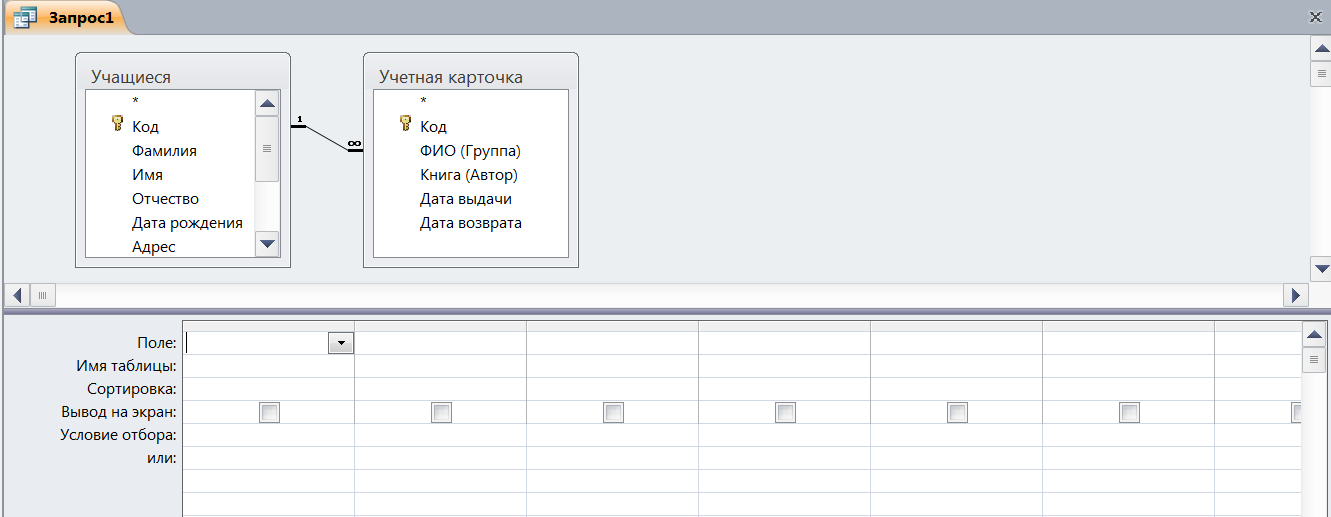
Рис. 34. Конструктор запросов
Примечание. Чтобы добавить в запрос все поля из таблицы, выполните двойной щелчок в таблице по строке с символом звездочки (*).
- Сортировка: – указывается направление сортировки для данного поля – по возрастанию или по убыванию.
- Вывод на экран: – задается режим, при котором на экране отображается (флажок установлен) или не отображается (флажок снят) содержимое выбранного поля.
- Условие отбора: – указывается условие, в соответствии с которым записи будут добавляться в выборку.
- или: – задается дополнительное условие отбора.